Final Cut Proユーザガイド
- ようこそ
-
- Final Cut Pro 10.5の新機能
- Final Cut Pro 10.4.9の新機能
- Final Cut Pro 10.4.7の新機能
- Final Cut Pro 10.4.6の新機能
- Final Cut Pro 10.4.4の新機能
- Final Cut Pro 10.4.1の新機能
- Final Cut Pro 10.4の新機能
- Final Cut Pro 10.3の新機能
- Final Cut Pro 10.2の新機能
- Final Cut Pro 10.1.2の新機能
- Final Cut Pro 10.1の新機能
- Final Cut Pro 10.0.6の新機能
- Final Cut Pro 10.0.3の新機能
- Final Cut Pro 10.0.1の新機能
-
- 用語集
- 著作権

Final Cut Proで3Dテキストのライティング環境を変更する
3Dテキストのような反射オブジェクトには、反射するものが必要です。環境ライティングを有効にすることで、3Dタイトルの表面に反射するものを選択できます。
環境ライティングは、3Dタイトル上にイメージを投影して、反射される世界をシミュレートします。環境ライティングは現実世界の物体の反射特性を模倣するため、そのエフェクトは光沢のある表面を持つ3Dテキストではより目立ちます。
次の例では、さまざまなライティング環境について説明します。(これらの例では、「ライトのスタイル」は「オフ」に設定されています。ライトのスタイルについては、Final Cut Proで3Dテキストのライティングを調整するを参照してください。)
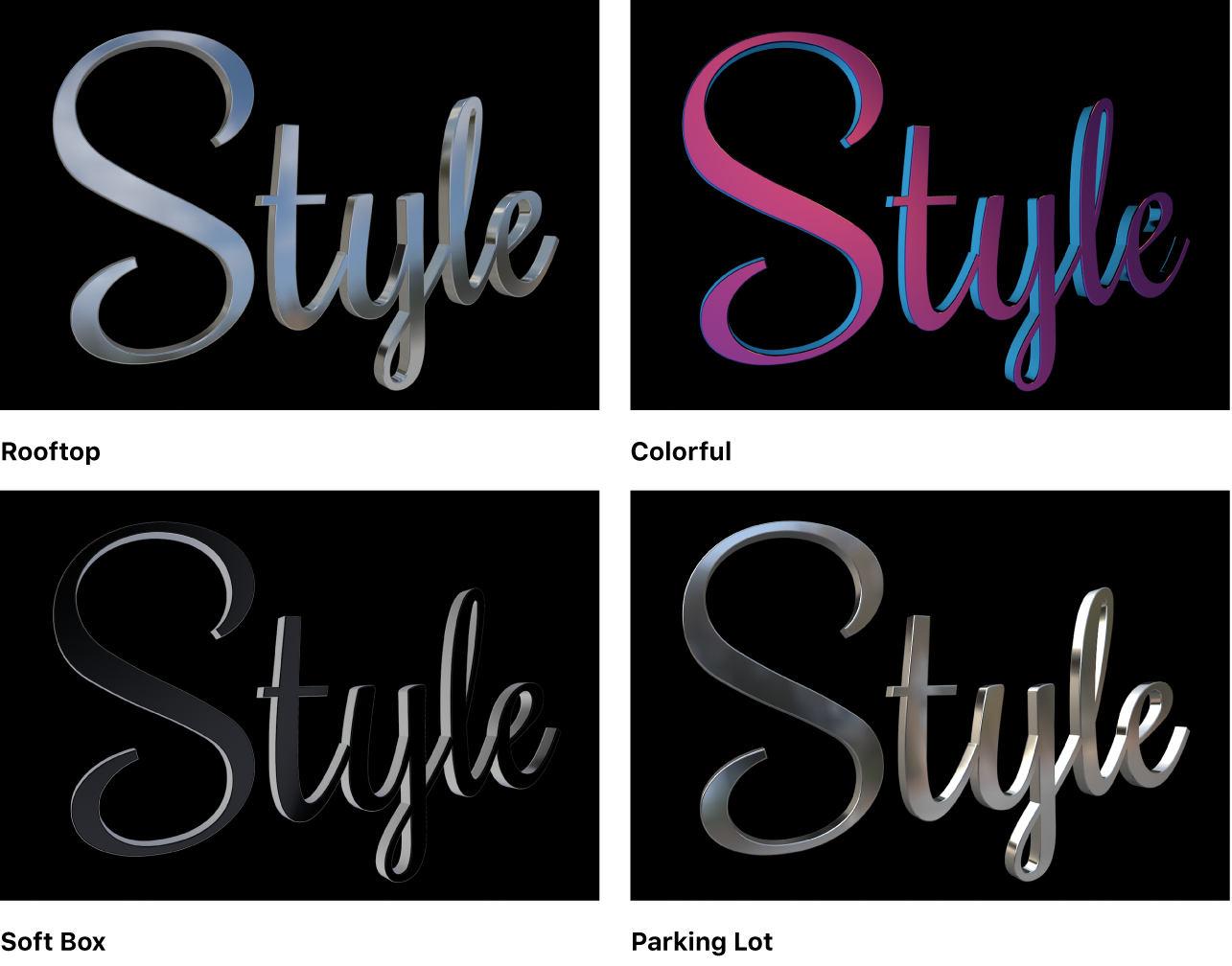
3Dタイトルのライティング環境を設定する
Final Cut Proタイムラインで3Dタイトルを選択します。
インスペクタがまだ表示されていない場合は、以下のいずれかの操作を行います:
「ウインドウ」>「ワークスペースに表示」>「インスペクタ」と選択します(またはCommand+4キーを押します)。
ツールバーの右側にある「インスペクタ」ボタンをクリックします。
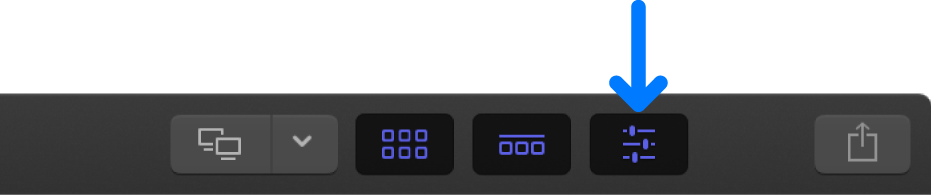
インスペクタの上部にある「テキスト」ボタンをクリックします。

ヒント:インスペクタの上部のバーをダブルクリックすると、ハーフハイト表示とフルハイト表示が切り替わります。
「3Dテキスト」セクションの「ライティング」セクションで、「環境」セクションの横の「表示」をクリックして「環境」コントロールを表示します。
「タイプ」ポップアップメニューをクリックし、いずれかのライティング環境を選択します。

ヒント:反射されている環境のほかの部分が映るようにするためには、X軸またはY軸を中心に3Dタイトルを回転させる必要がある場合があります。Final Cut Proで3D空間でタイトルを回転させるを参照してください。
反射されている環境の見えかたを変更する
Final Cut Proタイムラインで3Dタイトルを選択します。
Final Cut Proの「テキスト」インスペクタの「ライティング」セクションで、「環境」セクションの横の「表示」をクリックして「環境」コントロールを表示します。
以下のコントロールを調整します:
強度: 反射されているイメージの明るさを調整します。
回転: 環境イメージが3Dタイトルに反射する角度を変更します。
ヒント:デフォルトでは、環境はY軸を中心に回転します。ほかの軸を中心として回転させるには、「回転」コントロールを展開して、ダイヤルを調整します。
コントラスト: 反射されているイメージ内の明るい領域と暗い領域の相対的な差を制御します。
彩度: 反射されているイメージの中に見える色の量を制御します。
環境の反射を無効にする
「環境」コントロールは、「ライトのスタイル」が「オフ」に設定されている場合でも、事実上3Dタイトルに光源を追加するため、シーンライトを追加してカスタムのライティング環境を作成する場合などは、「環境」の全体をオフにすることもできます。
Final Cut Proタイムラインで3Dタイトルを選択します。
「テキスト」インスペクタの「3Dテキスト」セクションにある「ライティング」セクションで、「環境」チェックボックスの選択を解除します。
ヒント:リアリティを最大限に求める場合は、プロジェクト内のすべての3Dタイトルで同じ反射環境を使用するようにしてください。